La Silhouette Cameo et la Silhouette Portrait
ne permettent pas, à l’heure actuelle, de rainer. Elles offrent toutefois plusieurs solutions permettant de marquer ou plier du papier cartonné, dont la plus connue consiste à effectuer des pointillés. Mais selon les projets, les pointillés peuvent parfois donner un aspect inesthétique. Nous allons donc vous présenter dans ce tuto une alternative permettant de réaliser des traits de marquage avec un aspect plus fini que la traditionnelle découpe en pointillés.

Comment réaliser des lignes de pliage sans pointillés sous Silhouette Studio ?
Commencez tout d’abord par concevoir votre projet dans Silhouette Studio. Dans cet exemple nous allons réaliser une carte simple. Pour celles et ceux qui ne connaitraient pas encore cette fonction, sachez qu’il existe sous Silhouette Studio un assistant vous permettant de réaliser simplement certains projets. Pour ce faire, allez dans Fichier / Assistant nouveau projet.
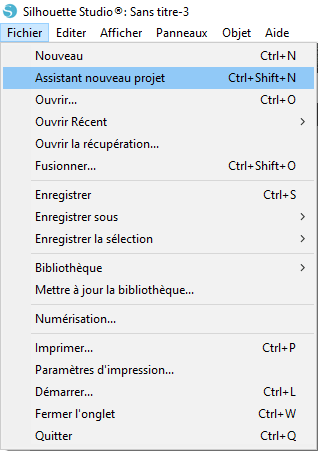
Cliquez ensuite sur « Carte« .
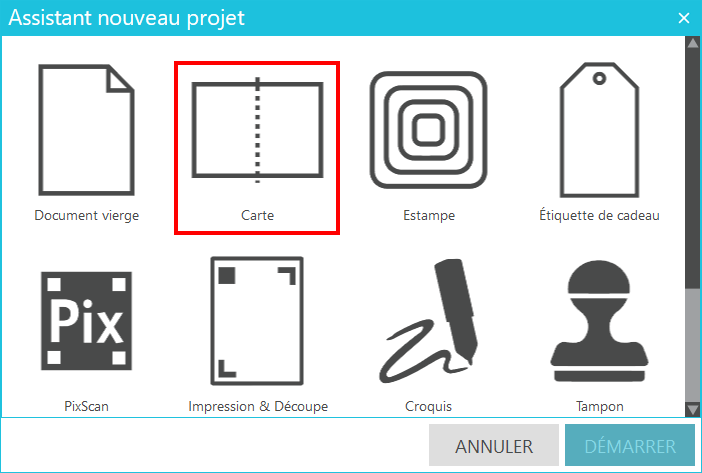
L’assistant Silhouette Studio vous génère alors une modèle de carte vierge avec un trait en pointillés comme ligne de pliage. Nous allons modifier la configuration de ce trait pour réaliser une ligne d’entaille du papier. Sélectionnez le motif et faites un clic-droit puis « Dégrouper » pour dissocier les éléments.
Sélectionnez désormais la ligne de pliage présente au centre de la carte et changez le style de trait en une ligne de coupe continue à partir de la barre d’outils.
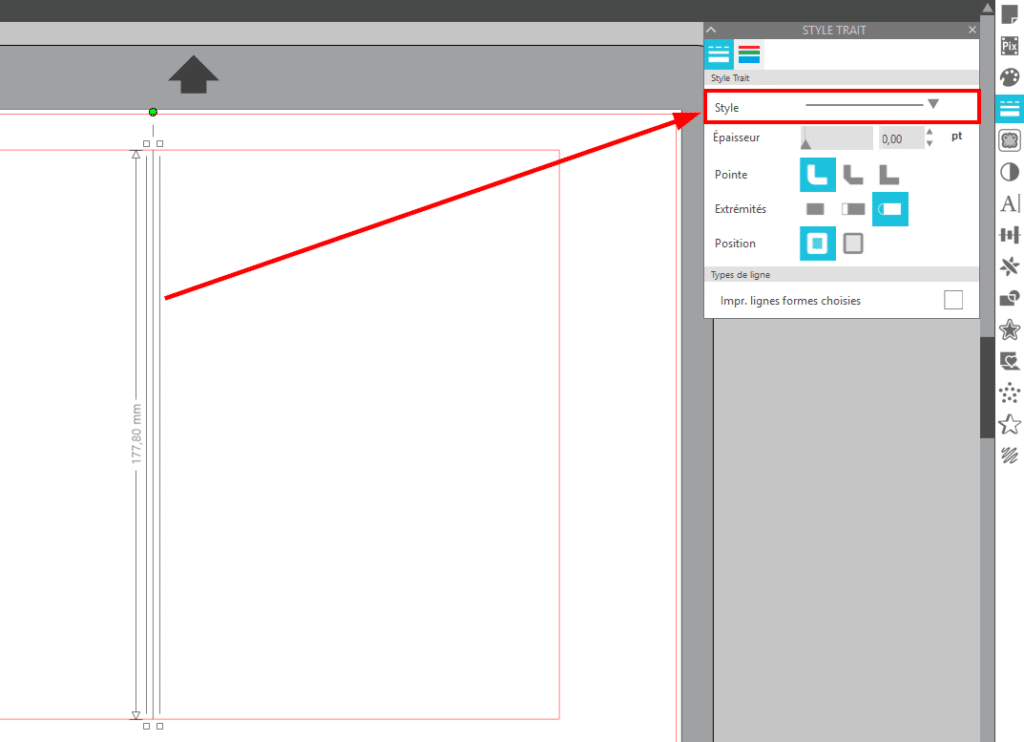
Appliquez une couleur différente à ce qui constituera la rainure de votre carte. Dans notre exemple nous avons utilisé du bleu mais la couleur importe peu.
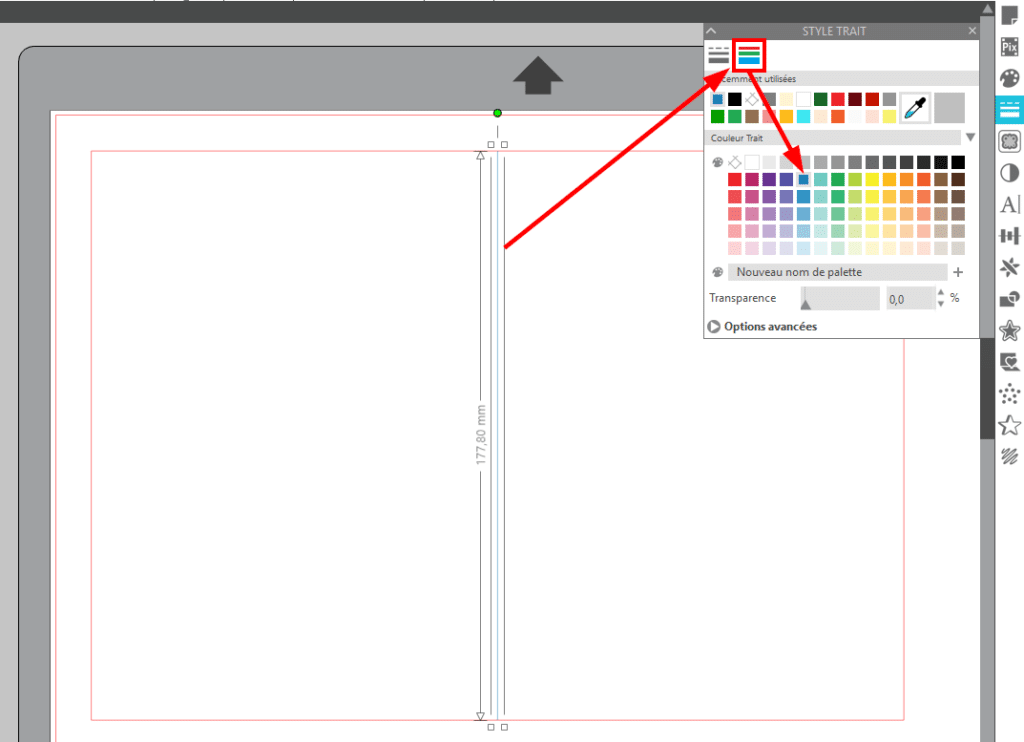
Allez maintenant dans le panneau « Envoyer » de Silhouette Studio (en haut à droite) puis cliquez sur l’onglet « Ligne » .
Etant donné que nous souhaitons que les contours de la carte soient découpés et que le trait de marquage soit juste entaillé, nous allons devoir réaliser l’opération en 2 étapes. Pour ce faire, indiquez dans la colonne « Action » que les contours (en rouge dans notre exemple) doivent être découpés et que la ligne de pliage (en bleu) doit être entaillée. Pour entailler le papier, la lame à utiliser sera automatiquement positionnée sur « Lame manuelle » .
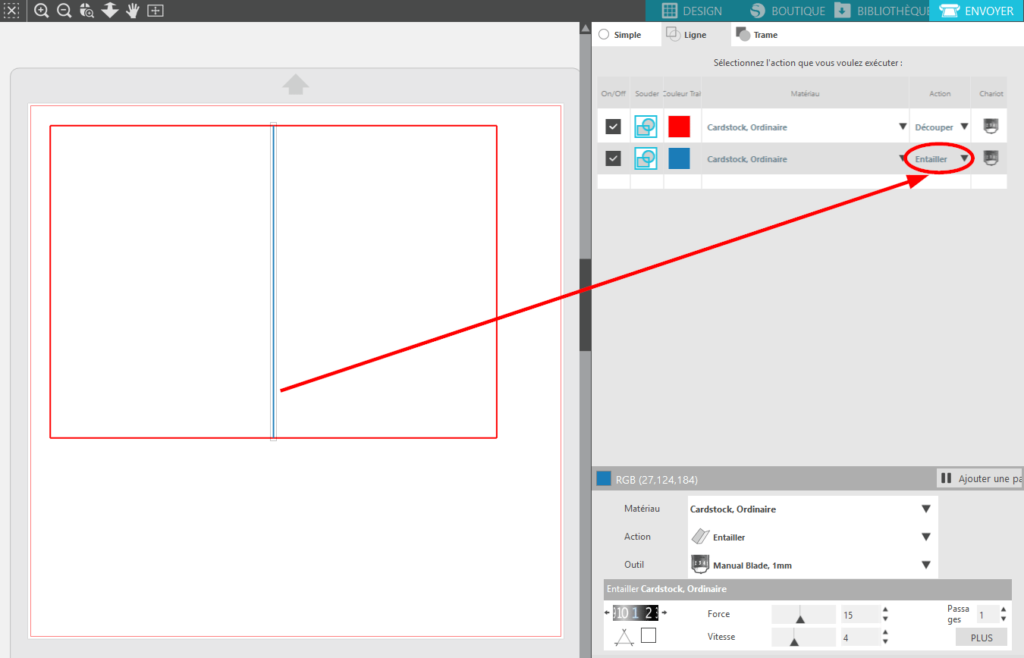
Assurez-vous d’avoir sélectionné le matériau approprié pour les deux outils. Dans notre exemple nous utilisons « Cardstock ordinaire » correspondant à du papier cartonné de grammage moyen. Placez ensuite la lame Autoblade dans le chariot de gauche et votre lame manuelle que vous aurez préalablement réglée au minimum (profondeur de lame réglée sur 1) dans le chariot de droite. Chargez votre matériau sur le tapis de transport et envoyez la découpe à votre Silhouette Cameo ou Portrait.
Votre machine effectuera un premier passage, en utilisant la lame Autoblade, pour découper les contours de la carte. Elle effectuera ensuite un second passage, en utilisant la lame manuelle, pour entailler le papier cartonné et réaliser ainsi la pliure centrale de cotre carte.
Nous espérons que ce tuto vous aura plu et qu’il vous permettra désormais de réaliser de jolis traits de marquage pour les futurs projets que vous réaliserez avec votre Silhouette Portrait ou Cameo. N’hésitez pas à donner votre avis et à nous faire part de votre expérience en laissant un commentaire. Cet article peut aussi intéresser vos ami(e)s, pensez donc à le partager !






Impossible de mettre une lame dans le chariot gauche (1) et une autre dans le droit (2). Il n’y a que les lames Kraft qui peuvent aller sur le 2. J’ai tout fait comme sur le tuto mais je n’ai pas réussi. J’ai refait la manip en 2 temps d’abord entailler lame sur 1 force de 15 à 1) puis après découper lame sur 3 force 15 je n’ai pas de pliure (enfin entaille) . Je n’ai soit rien soit c’est découpé. J’ai tenté le stylo, et même l’outil de gaufrage à main dans le porte stylo, pas de ligne de pliage.
Je continue mes tests, mais je pense revenir aux pointillés même si ce n’est pas esthétiques parfois.
En tout cas merci pour tous vos précieux conseils et tutos
Bonjour, je viens d’essayer cette méthode, mais je n’ai pas de ligne « entailler » sur le menu Action, je n’ai que « Découper ». (J’utilise une silhouette portrait 2 )
Des astuces comme ça, j’en demande encore et encore. Merci
OK, merci beaucoup et j’avais oublié, meilleurs voeux…………
Merci pour ce tuto, j’ai découvert une nouvelle fonction du logiciel. C’est toujours un plaisir de consulter votre site.
Bonjour, et merci pour ces explications, mais quelle est la différence entre ce que vous venez de nous expliquer et le trait en pointillé que l’on peut faire directement sur le travail ?
Bonjour,
La ligne de pliage donne un aspect plus esthétique car elle ne se voit pas coté verso, contrairement aux pointillés (qui sont visibles recto et verso).
Cordialement.